De Selena KomezAtualizado em fevereiro 26, 2018
Resumo: Este tutorial fala sobre as duas soluções de consertar o iTunes não consegue ler o conteúdo do problema do iPhone, o que é ideal para quem se depara com uma situação semelhante.
“Desde a atualização do meu iPhone 6 para o iOS 10, não foi possível ler os dados do meu iPhone depois de conectar ao iTunes. A conexão está bem como de costume, mas o iTunes não pode sincronizar nenhum arquivo com meu telefone. esta questão? O que há de errado com isso? Alguma sugestão para resolver este problema? ”-Ariana
Por que o iTunes não consegue ler o conteúdo do iPhone?
Às vezes, o iTunes pode exibir a mensagem “iTunes não pode ler o conteúdo do iPhonePor que isso aconteceria? A questão do iPhone não pode ser sincronizada com o iTunes aconteceu entre muitos usuários do iOS. O motivo mais comum é que você já brincou com alguns aplicativos CYDIA, mais notavelmente os aplicativos que tentam modificar o conteúdo do arquivo de banco de dados do iTunes e corrompe os arquivos iTunesDB e iTunesCDB.Para corrigir esse problema, é claro que você pode restaurar seu iPhone , mas depois de realizar a redefinição de fábrica no seu dispositivo, você perderá todos os dados e configurações dele.
Leitura adicional:
Transfira músicas do iTunes e mantenha suas músicas da biblioteca do iTunes para sempre
Como reproduzir músicas da Apple no iPhone 7 / 6S / 6 gratuitamente
Parte 1: Excluir arquivos corrompidos para corrigir o iTunes não consegue ler os dados do problema do iPhone
Como você já reconheceu que o iTunes não pode ler o conteúdo do seu iPhone ou iPad / iPod porque os arquivos iTunesDB e iTunesCDB estão corrompidos, você pode corrigir esse problema simplesmente excluindo os arquivos corrompidos.
Nota: Além do iPhone, as soluções a seguir também se aplicam ao iPad e iPod.
1) Veja os arquivos no seu iPhone usando WinSCP (no Windows) ou Cyberduck (no Mac).
Nota: WinSCP e Cyberduck são programas de código aberto que são parcialmente usados para transferir dados via SSH. Ou, colocando-o mais para frente, eles permitem que os usuários acessem diretamente um sistema e arquivos do iPhone. Para instalar o WinSCP e o Cyberduck, você deve fazer o jailbreak do iPhone primeiro.
2) Navegue para / private / var / mobile / Mídia / iTunes_Control / iTunes / e apague o arquivo iTunesDB.
Quando todas as etapas acima forem concluídas, o iTunes não exibirá mais a mensagem de erro. MAS, a música, os toques, os podcasts do seu dispositivo ainda estarão ocupando espaço no seu iPhone, mas o seu iPhone não tentará lê-los e o iTunes não os detectará. A solução é o próximo passo.
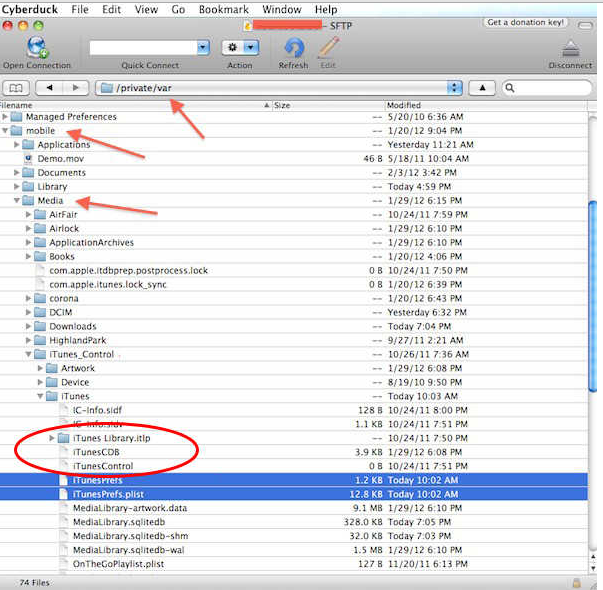
3) No WinSCP (ou Cyberduck) navegue para / private / var / mobile / Mídia / iTunes_Control / Music e exclua todas as pastas no diretório Música.
4) Voltar um nível para / private / var / mobile / Media e vá para o diretório Toques e exclua-os também.
5) Finalmente, você pode fechar o iTunes e executá-lo novamente e permitir que o seu iPhone seja sincronizado novamente. Deve transferir todas as suas músicas, podcasts e vídeos para o seu telefone.
Se essas etapas acima forem muito complicadas para você e você não souber usar corretamente o WinSCP e o Cyberduck, basta usar iOS Recuperação de Dados para ver todos os dados no iPhone com o iOS 10 / 9 / 8. Assim como o iTunes, o iOS Data Recovery irá ajudá-lo a fazer backup e restaurar o backup do iTunes. Além disso, ele faz mais do que o iTunes, pois ajuda a transferir dados entre dispositivos iOS / iTunes / computador.
Dicas extras:Como fazer backup e restaurar dados do iPhone através da recuperação de dados do iOS

Parte 2: Correção do iTunes Não Consegue Ler Dados do Problema do iPhone via Gerenciador do iOS
Gerenciador de iOS é um gerenciador de dados maravilhoso que fornece a melhor solução para você resolver o problema temido que o iTunes não pode ler o conteúdo do iPhone.iOS Manager permite examinar e consertar dispositivos iOS danificados que não podem ser lidos pelo iTunes e volte ao normal. Além disso, suporte ao Gerenciador de iOS para transferir e gerenciar músicas, vídeos, fotos no iPhone / iPad / iPod, transferir arquivos de mídia entre o dispositivo iOS e o computador, transferir arquivos de mídia entre o dispositivo iOS e iTunes, transferir músicas, vídeos, fotos entre o dispositivo iOS e o dispositivo Android.


Dicas extras:Como transferir vídeo entre o iPhone e o computador
Como transferir músicas entre o iPhone e o computador
Existem situações de 3 danificadas incluídas quando liga o seu iPhone ao computador:
1 situação: O iTunes não consegue ler o conteúdo do seu iPhone. Se você seguir a solicitação do iTunes conforme abaixo para restaurar o seu dispositivo, você corre o risco de perder o conteúdo original do seu dispositivo. Com o iOS Manager, você pode corrigir o problema com apenas um clique sem perder nenhum dado do seu dispositivo.
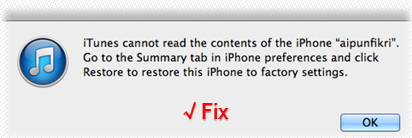
2 situação: Seu iPhone não pode ser sincronizado com o iTunes.
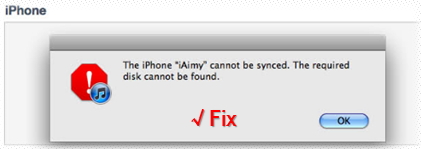
3 situação: A base de dados do seu iPhone foi danificada como abaixo.
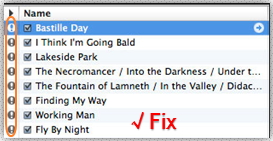
Como consertar seu dispositivo iOS / iPod
Etapa 1. Abra o iOS Manager e conecte seu iPhone / iPad / iPod ao computador. Em seguida, vá para Caixa de ferramentas> FIX IOS / IPOD.
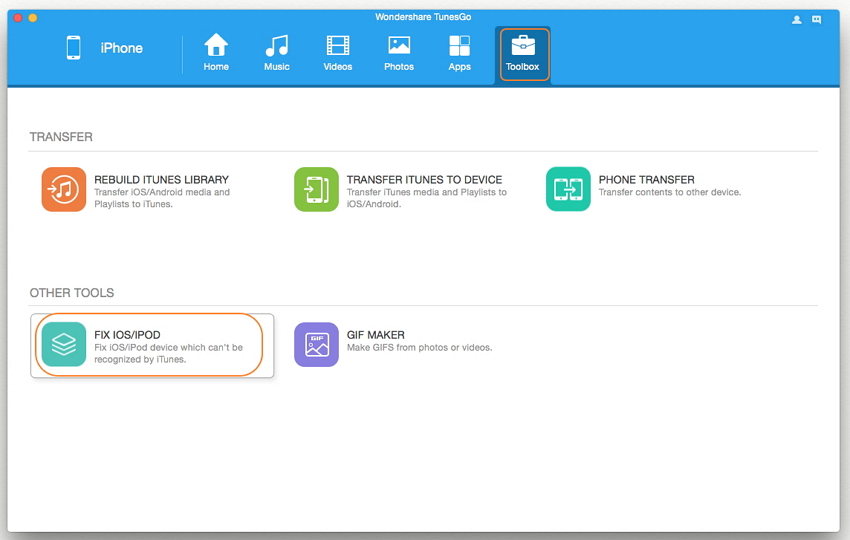
Etapa 2. Uma janela irá aparecer, clique em Start Repair para examinar o seu dispositivo. Haverá duas situações:
1 situação: O banco de dados de mídia no seu dispositivo é normal.
Uma janela pop-up é mostrada abaixo e clique em OK para concluir o processo.
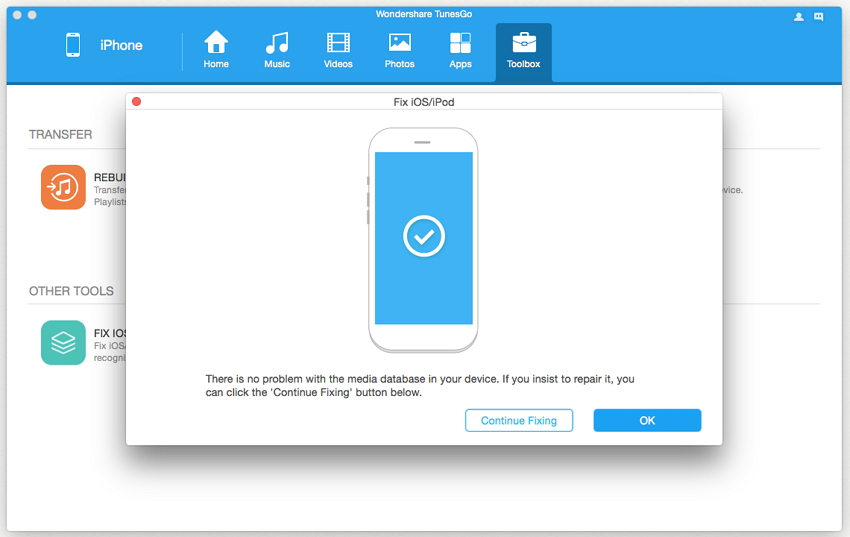
2 situação: O banco de dados de mídia do seu dispositivo está danificado.
Uma janela pop-up é mostrada abaixo e clique em Start Repair para começar a corrigir o banco de dados e clique em OK para concluir o processo.
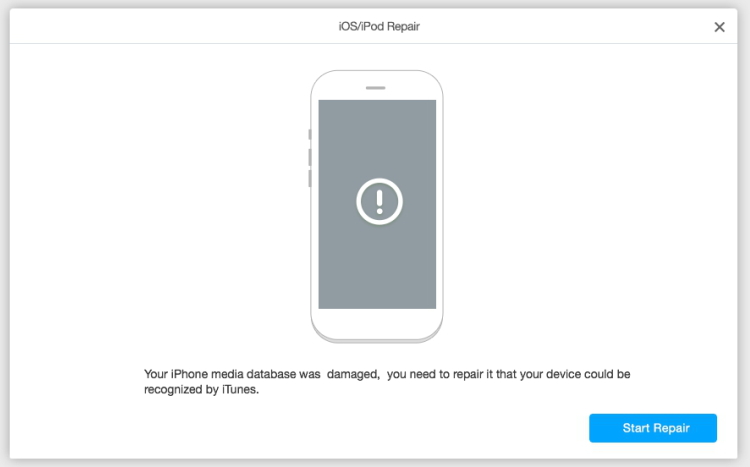
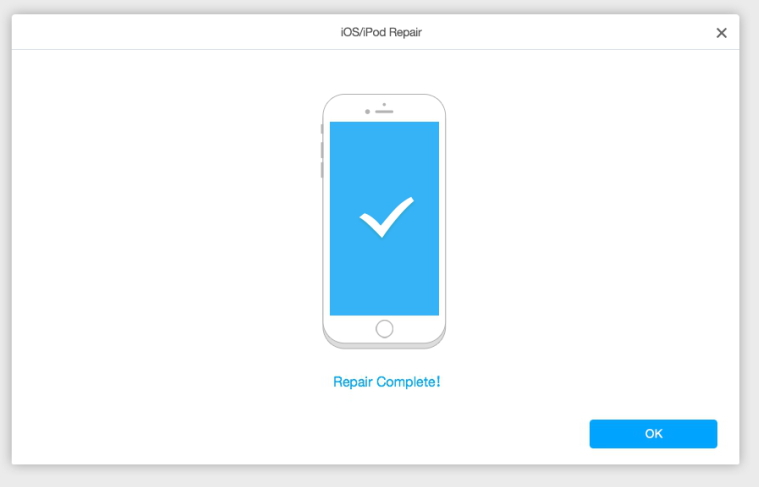
Concluído.Depois de seguir todos os passos acima, você pode tentar sincronizar o seu dispositivo para o iTunes novamente, então você verá que os dados do seu iPhone podem ser lidos pelo iTunes como de costume.


Leia mais:
Como restaurar o sistema do iPhone para o normal após a atualização do iOS 10
Como consertar o iPhone congela durante / após a atualização do iOS 10
Como consertar o iPhone preso no logotipo vermelho do iTunes após a atualização do iOS 10
Como restaurar o iPhone no modo de recuperação com / sem o iTunes
Como corrigir o problema de execução lenta do iPhone 10 do iOS
Como fazer o Jailbreak do iOS 10 no iPhone sem perder dados
Como fazer o downgrade do iPhone / iPad do iOS 10 para o iOS 9.3.5
Comentários
prompt: você precisa login na sua conta MXNUMX antes que você possa comentar.
Ainda não tem conta. Por favor clique aqui para cadastre-se.

Carregando ...


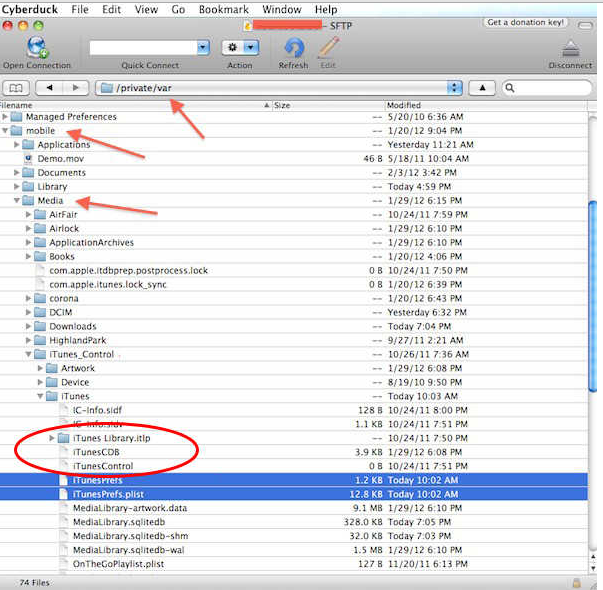



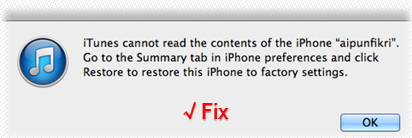
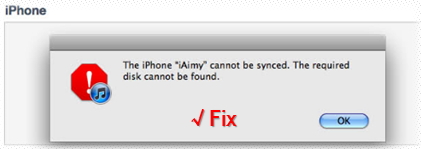
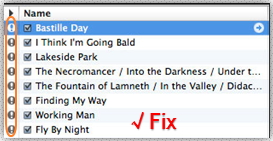
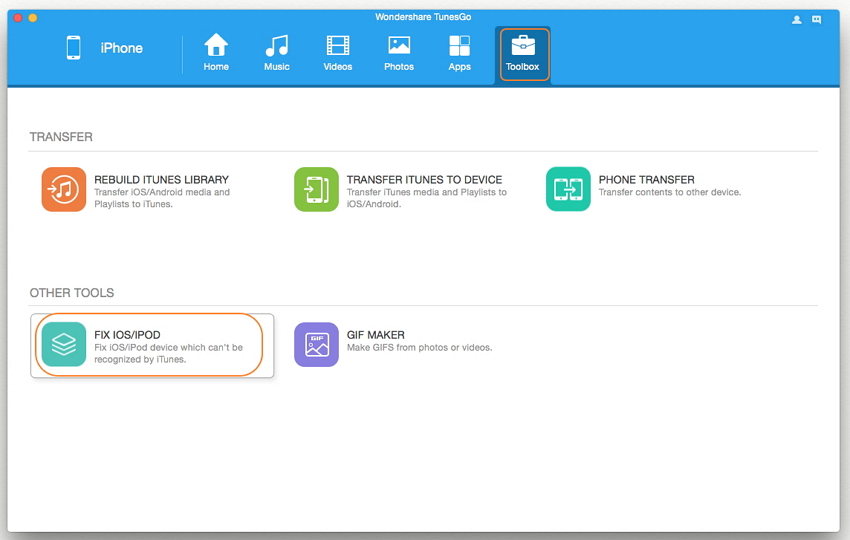
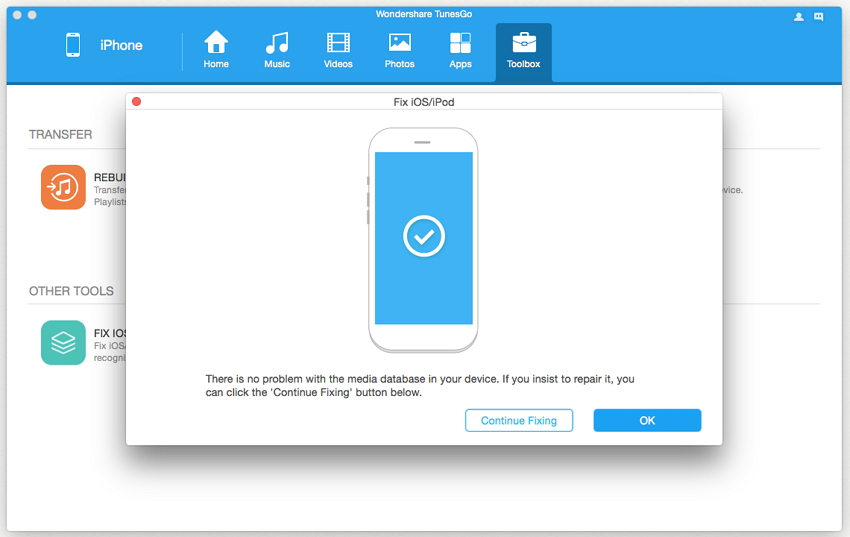
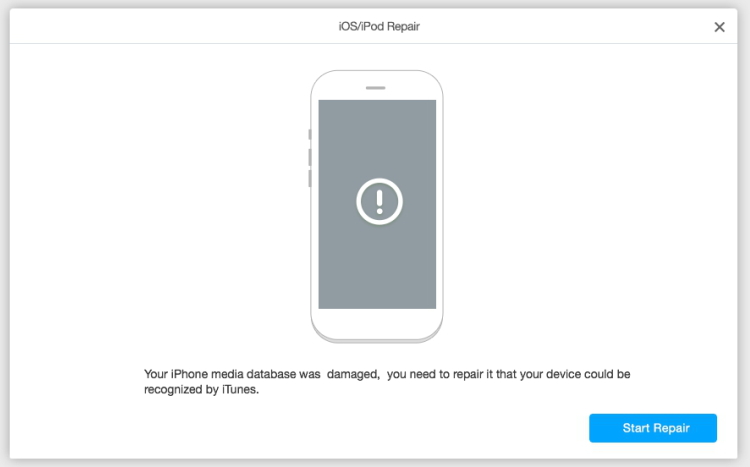
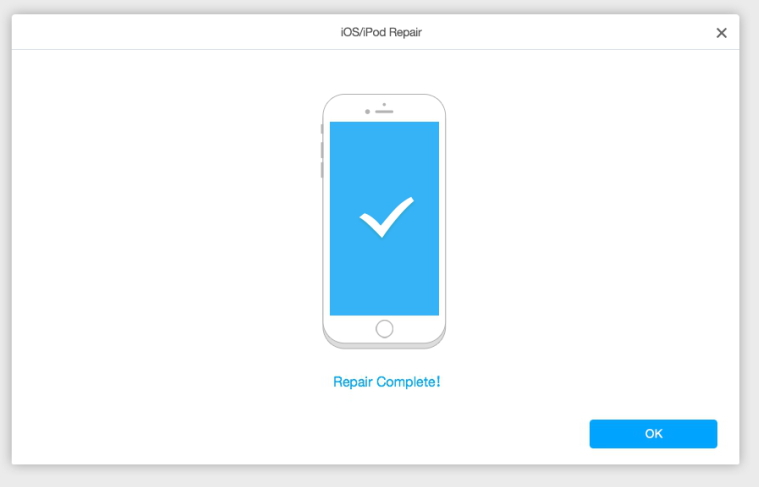








Nenhum comentário ainda. Diga algo...